Cómo configurar el servidor DHCP y el cliente en CentOS y Ubuntu
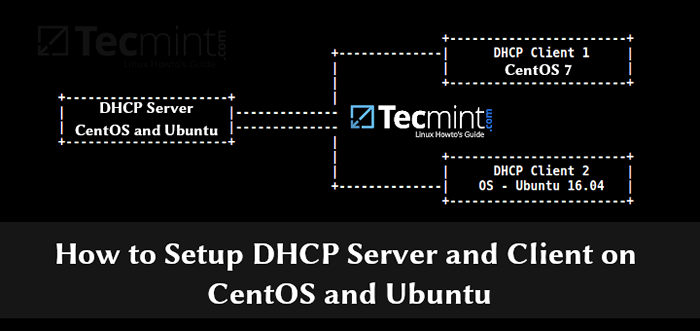
- 1058
- 287
- Claudia Baca
DHCP (corto para protocolo de configuración huésped dinámico) es un protocolo cliente/servidor que permite que un servidor asigne automáticamente una dirección IP y otros parámetros de configuración relacionados (como la máscara de subred y la puerta de enlace predeterminada) a un cliente en una red.
DHCP es importante porque evita que un sistema o administrador de red de la red de configuración manual de las direcciones IP para nuevas computadoras agregadas a la red o computadoras que se mueven de una subred a otra.
La dirección IP asignada por un DHCP servidor a un DHCP El cliente está en un "alquiler", El tiempo de arrendamiento normalmente varía dependiendo de cuánto tiempo sea probable que una computadora cliente requiera la conexión o la configuración de DHCP.
En este artículo, explicaremos cómo configurar un servidor DHCP en Cento y Ubuntu Distribuciones de Linux para asignar la dirección IP automáticamente a una máquina cliente.
Instalación del servidor DHCP en CentOS y Ubuntu
El DCHP El paquete del servidor está disponible en los repositorios oficiales de las distribuciones de Linux convencionales, la instalación es bastante fácil, simplemente ejecute el siguiente comando.
#yum instalación dhcp #centos $ sudo apt install iSc-dhcp-server #ubuntu
Una vez que se complete la instalación, configure la interfaz en la que desea el DHCP Daemon para atender solicitudes en el archivo de configuración /etc/default/isc-dhcp-server o /etc/sysconfig/dhcpd.
#vim/etc/sysconfig/dhcpd #centos $ sudo vim/etc/default/isc-dhcp-server #ubuntu
Por ejemplo, si quieres el Dhcpd Daemon para escuchar eth0, establecerlo usando la siguiente directiva.
Dhcpdargs = "eth0"
Guarda el archivo y cierra.
Configuración del servidor DHCP en CentOS y Ubuntu
El principal DHCP El archivo de configuración se encuentra en /etc/dhcp/dhcpd.confusión, que debe contener la configuración de qué hacer, dónde hacer algo y todos los parámetros de red para proporcionar a los clientes.
Este archivo básicamente consiste en una lista de declaraciones agrupadas en dos categorías amplias:
- Parámetros globales: Especifique cómo llevar a cabo una tarea, si realizar una tarea o qué parámetros de configuración de red proporcionar al cliente DHCP.
- Declaraciones: Definir la topología de la red, el estado de los clientes se encuentra, ofrece direcciones para los clientes, o aplique un grupo de parámetros a un grupo de declaraciones.
Ahora, abra y edite el archivo de configuración para configurar su servidor DHCP.
------------ En CentOS ------------ # CP/USR/Share/DOC/DHCP-4.2.5/DHCPD.confusión.Ejemplo/etc/dhcp/dhcpd.conf # vi/etc/dhcp/dhcpd.confusión ------------ En ubuntu ------------ $ sudo vim/etc/dhcp/dhcpd.confusión
Empiece por definir el parámetros globales que son comunes a todas las redes compatibles, en la parte superior del archivo. Aplicarán todas las declaraciones:
Nombre de dominio de opción "TecMint.LAN "; Opción del nombre del dominio-servidores NS1.tecmenta.Lan, NS2.tecmenta.Lan; Libre de arrendamiento predeterminado 3600; Máx-arrendamiento-tiempo 7200; autoritario;
A continuación, debe definir una sub-red para una subred interna I.mi 192.168.1.24/04 como se muestra.
subred 192.168.1.0 Netmask 255.255.255.0 Routers de opción 192.168.1.1; Opción de subred más 255.255.255.0; Opción Dominio Search "TECMINT.LAN "; Opción de dominio-nombre de dominio 192.168.1.1; rango 192.168.10.10 192.168.10.100; rango 192.168.10.110 192.168.10.200;
Tenga en cuenta que los hosts que requieren opciones de configuración especiales se pueden enumerar en declaraciones de host (Ver el dhcpd.confusión página del hombre).
Ahora que ha configurado su DHCP Daemon del servidor, debe iniciar el servicio durante el tiempo medio y habilitar que comience automáticamente desde el siguiente arranque del sistema, y verifique si está en funcionamiento utilizando los siguientes comandos.
------------ En CentOS ------------ # SystemCTL Start DHCPD # SystemCTL Habilitar DHCPD # SystemCTL Habilitar DHCPD ------------ En ubuntu ------------ $ sudo SystemCTL Inicio ISC-DHCP-Server $ sudo SystemCTL Habilitar ISC-DHCP-server $ sudo SystemCTL Habilitar ISC-DHCP-Server
A continuación, permita las solicitudes al demonio DHCP en el firewall, que escucha en el puerto 67/UDP, mediante la ejecución.
------------ En CentOS ------------ # firewall-cmd --zone = public --permanent --add-service = dhcp # firewall-cmd--Reload #------------ En ubuntu ------------ $ sudo UFW Permitir 67/UDP $ sudo UFW RELOAD
Configuración de clientes DHCP
Finalmente, debe probar si el DHCP El servidor funciona bien. Inicie sesión en algunas máquinas clientes en la red y configurelas para recibir automáticamente direcciones IP desde el servidor.
Modifique el archivo de configuración apropiado para la interfaz en la que los clientes recibirán direcciones IP automáticas.
Configuración del cliente DHCP en CentOS
En Cento, Los archivos de configuración de la interfaz se han ubicado en /etc/sysconfig/network-scripts/.
# vim/etc/sysconfig/network-scripts/ifcfg-eth0
Agregue las opciones a continuación:
Dispositivo = eth0 bootproto = dhcp type = Ethernet onBoot = sí
Guarde el archivo y reinicie el servicio de red (o reinicie el sistema).
# SystemCTL reiniciar la red
Configuración del cliente DHCP en Ubuntu
En Ubuntu 16.04, puede configurar toda la interfaz en el archivo de configuración /etc/red/interfaces.
$ sudo vi/etc/network/interfaces
Agregue estas líneas:
Auto eth0 iface eth0 inet dhcp
Guarde el archivo y reinicie los servicios de red (o reinicie el sistema).
$ sudo systemctl reiniciar redes
En Ubuntu 18.04, La red está controlada por el programa NetPlan. Debe editar el archivo apropiado en el directorio /etc/netplan/, Por ejemplo.
$ sudo vim/etc/netplan/01-netcfg.yaml
Luego habilitar DHCP4 bajo una interfaz específica, por ejemplo, en Ethernets, ENS0, y comente configuraciones relacionadas con la IP estática:
Red: Versión: 2 Renderizador: Networkd Ethernets: ENS0: DHCP4: Sí
Guardar los cambios y ejecutar el siguiente comando para efectuar los cambios.
$ sudo netplan aplicar
Para más información, consulte el dhcpd y dhcpd.confusión Páginas del hombre.
$ man dhcpd $ man dhcpd.confusión
En este artículo, hemos explicado cómo configurar un servidor DHCP en Cento y Ubuntu Distribuciones de Linux. Si necesita más aclaraciones sobre cualquier punto, puede hacer una pregunta a través del formulario de comentarios a continuación, o simplemente compartir sus comentarios con nosotros.
- « Cómo habilitar la suscripción de RHEL en RHEL 8
- Cómo instalar GNU GCC (compilador C y C ++) y herramientas de desarrollo en Rhel/CentOS y Fedora »

